您现在的位置是:主页 > 软件教程 > Word教程 > Word2013教程 >
Word2013教程
Word中取消自动编号如何操作
当我们编辑文本时,如果输入以序号作为开头的段落时,那么第二段开始时段落会自动编号,这时我们逐个的删除段落序号,可能比较麻烦,那么在word当中如何自动取消编号呢?今天就
当我们编辑文本时,如果输入以序号作为开头的段落时,那么第二段开始时段落会自动编号,这时我们逐个的删除段落序号,可能比较麻烦,那么在word当中如何自动取消编号呢?今天就以输入“天气真好”为例,进入第二段时,编号则会自动取消。
1、首先以序号1开始编辑文字“天气真好”。
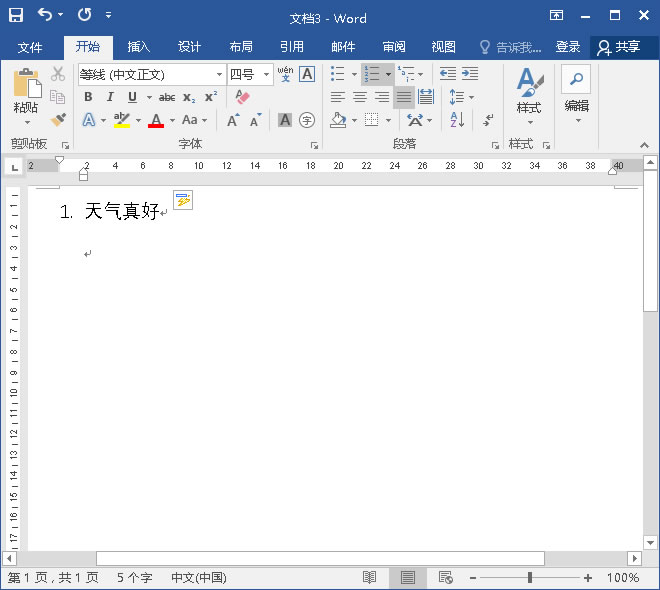
2、然后按回车键,则会自动出现序号2。
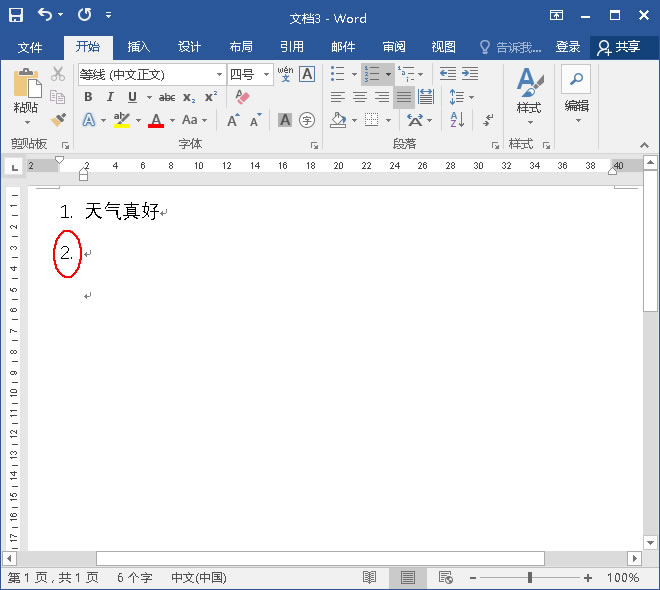
3、想要取消自动取消编号功能,则切换到“文件”选项卡,点击“选项”按钮。
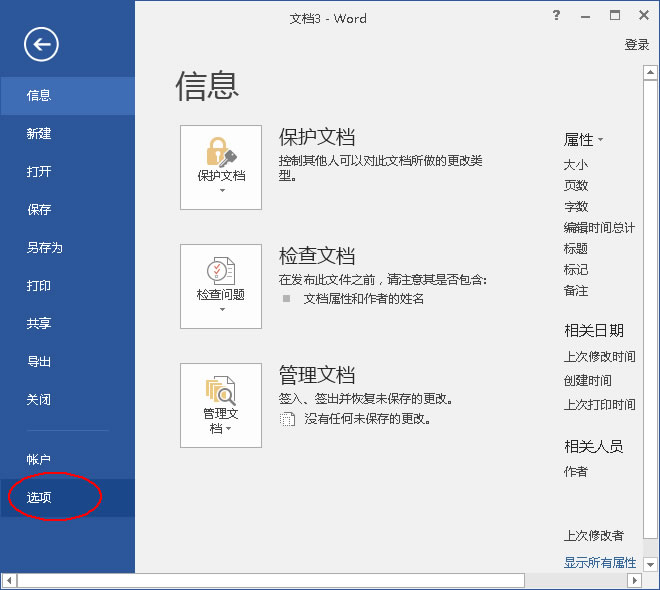
4、弹出“word选项”对话框,再单击“校对”。
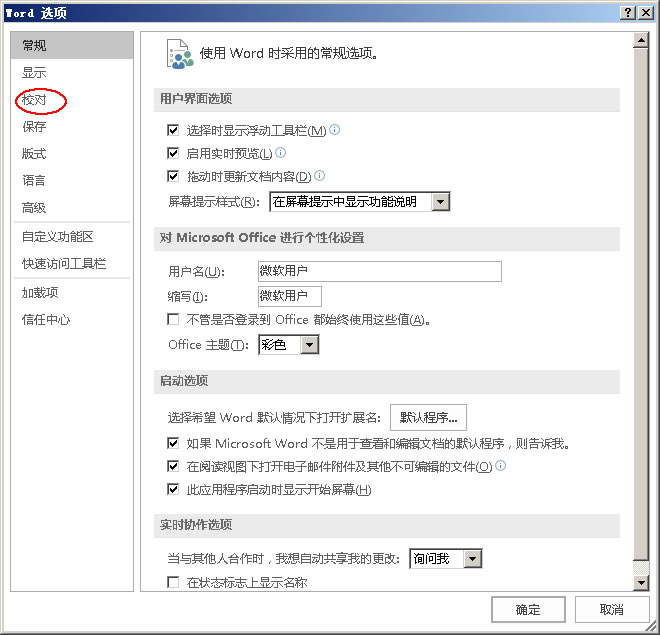
5、然后单击“自动更正选项”按钮。
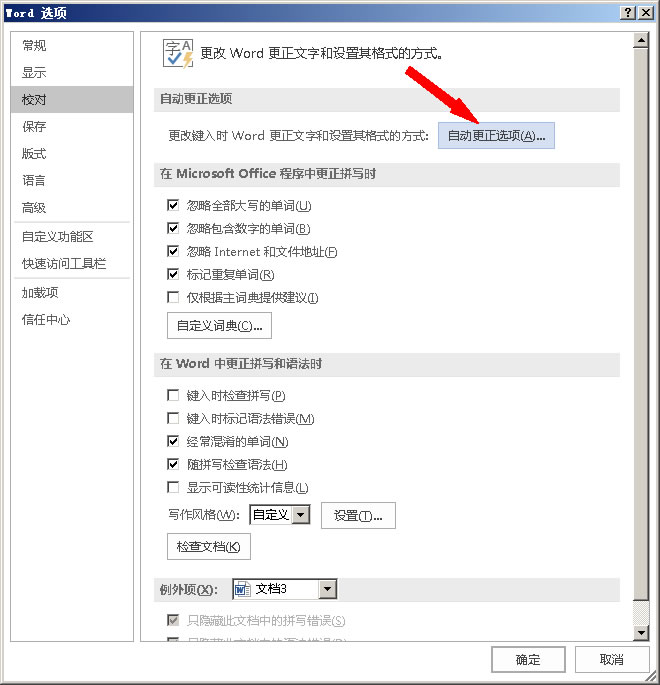
6、弹出一个“自动更正”对话框,然后单击“键入时自动套用格式”。
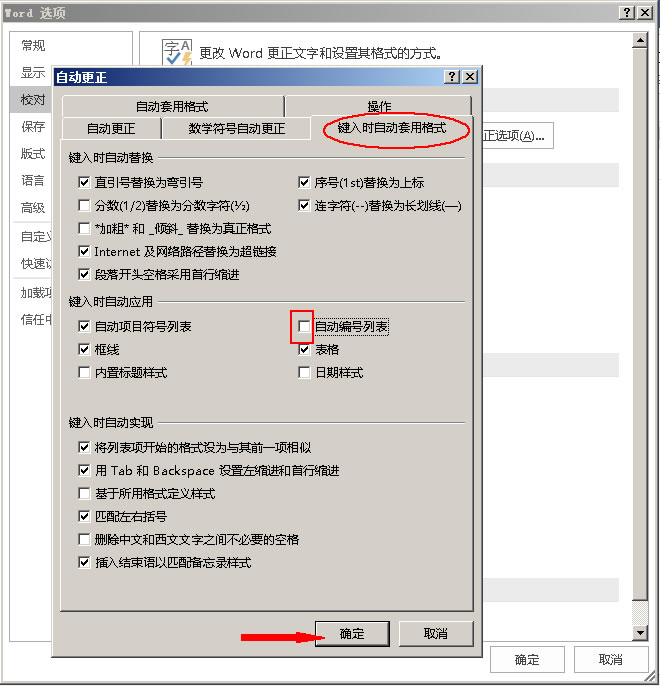
7、单击“确定”按钮。
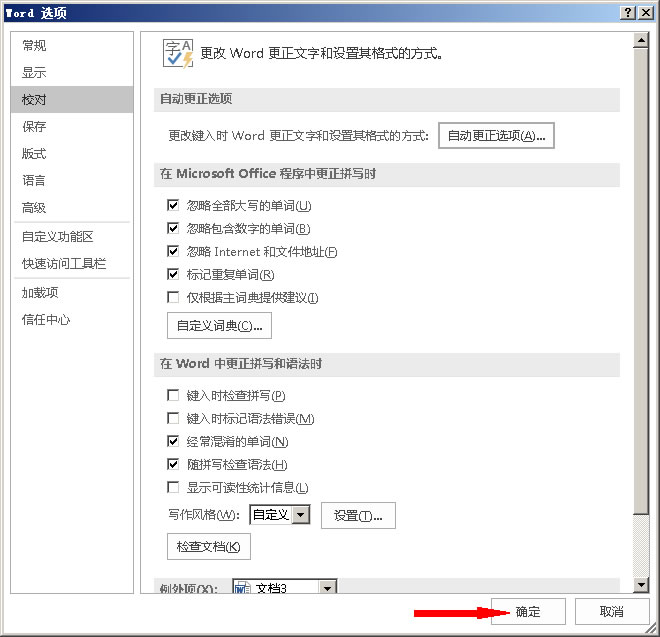
8、将鼠标移动到第一段文字后面,然后按回车键。
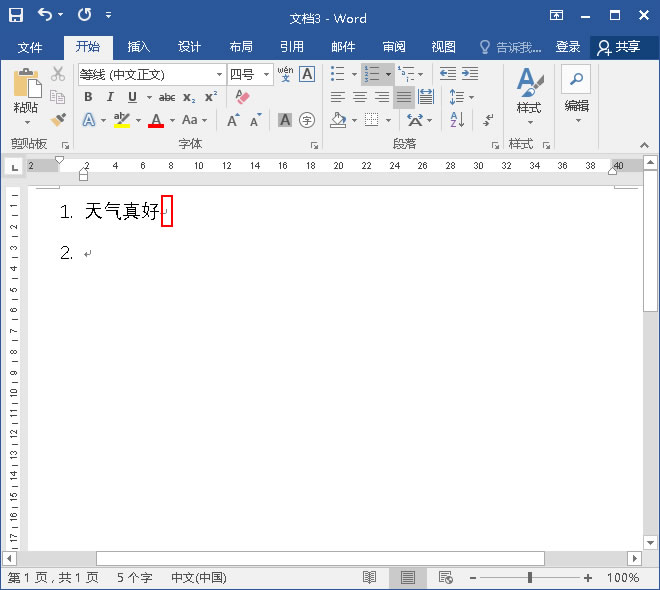
9、我们还是会看到序号自动编号,还保留着上一次输入的格式。
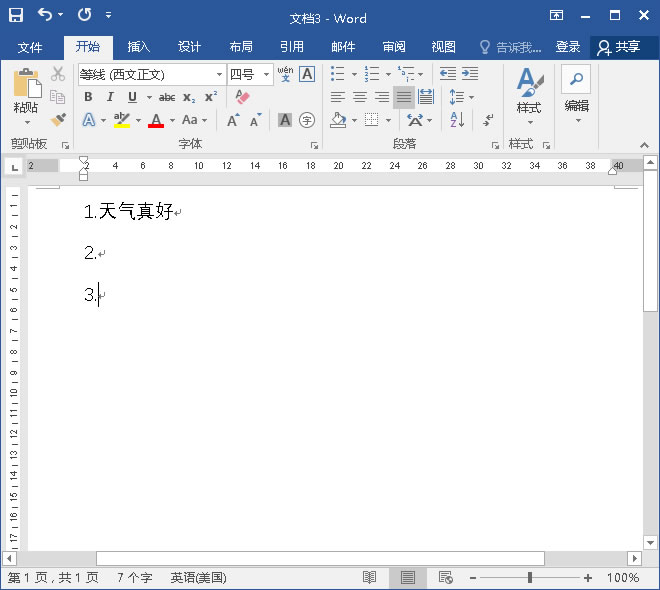
10、然后我们删掉之前的序号和文字,重新编辑序号和“天气真好”,再按空格键,序号就会自动取消了,这时就可以编辑第二段的“天气真好”了。
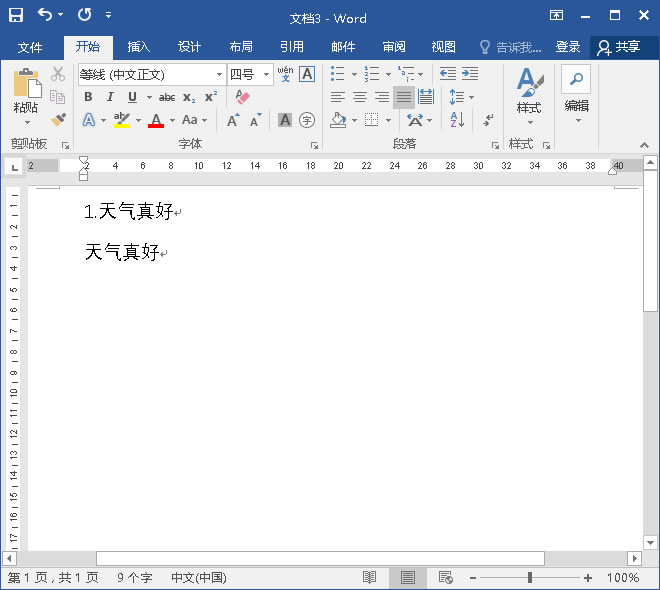
学会了这个自动取消编号的小技巧,是不是帮助我们省去很多麻烦呢?那么大家赶快学起来吧。
- 上一篇:没有了
- 下一篇:偷偷懒,快速在Word2013中输入特定短语的方法
相关文章


